Actividad 1: crear una configuración SLA aditiva y orientar el gancho y el perno de escritorio
En esta actividad, se abre el archivo de muestra que contiene el gancho y el perno de escritorio y, a continuación, se crea una configuración aditiva seleccionando una impresora de SLA de Formlabs. A continuación, se crean estudios de orientación automática para girar el gancho y el perno de escritorio en la plataforma de construcción con el objetivo de minimizar su área de soporte.

Gancho y perno de escritorio orientados en la plataforma de construcción.
Requisitos previos
El espacio de trabajo Diseño debe estar abierto.
Si es necesario, cambie de pulgadas a milímetros.
En el Navegador, a la derecha de Unidades, haga clic en Cambiar unidades activas.
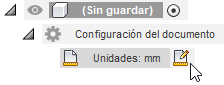
En el cuadro de diálogo Cambiar unidades activas, seleccione un Tipo de unidad de Milímetro.
Haga clic en Aceptar.
Pasos
Abra el archivo de SLA aditiva.
Si es necesario, en la barra de la aplicación, haga clic en Mostrar panel de datos
 .
.En el Panel de datos, en Muestras, haga doble clic en Muestras de CAM > Fabricación aditiva > SLA > SLA aditiva.
Cierre el Panel de datos.
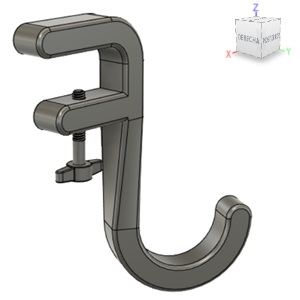 Sugerencia: Si el eje Z no apunta hacia arriba, utilice los accesos directos del ratón y ViewCube para hacer orbitar el gancho y el perno de escritorio en el lienzo.
Sugerencia: Si el eje Z no apunta hacia arriba, utilice los accesos directos del ratón y ViewCube para hacer orbitar el gancho y el perno de escritorio en el lienzo.
En la barra de herramientas del espacio de trabajo Diseño, en el menú Espacio de trabajo, seleccione Fabricación.
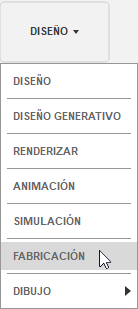
Cree una configuración seleccionando la impresora Formlabs Form 3L.
En la barra de herramientas del espacio de trabajo Fabricación, haga clic en Aditiva > Configuración > Nueva configuración
 .
.Se abre el cuadro de diálogo Configuración.
Junto a Máquina, haga clic en Seleccionar.
Se abre la Biblioteca de máquinas.
En el panel izquierdo, asegúrese de que Biblioteca de Fusion esté seleccionado.
En el panel derecho, en la ficha Filtros, asegúrese de que Funciones esté establecida en Aditiva y de que Tecnologías esté establecida en SLA/DLP.
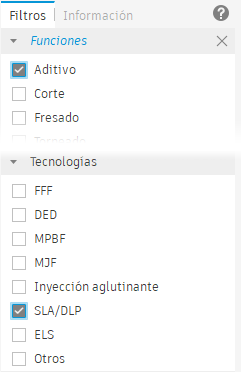
En el panel central, busque y seleccione Formlabs Form 3L y, a continuación, haga clic en Seleccionar.
Se cierra la Biblioteca de máquinas.
En el cuadro de diálogo Configuración, junto a Configuración de impresión, haga clic en Seleccionar.
Se abre la Biblioteca de parámetros de impresión.
Asegúrese de que la opción de impresión Formlabs SLA esté seleccionada y, a continuación, haga clic en Seleccionar.
Se cierra la Biblioteca de parámetros de impresión.
Asegúrese de que la casilla de verificación Disposición esté seleccionada.
Haga clic en Aceptar.
Se añade un nodo de configuración al navegador y se abre el cuadro de diálogo Organizar aditivos.
En el cuadro de diálogo Organización aditiva, haga clic en Aceptar para organizar automáticamente el gancho de escritorio y su perno en la plataforma de construcción.
Se cierra el cuadro de diálogo Organización aditiva.

Cree un estudio de orientación automática para minimizar el área de soporte del gancho de escritorio y elija la opción de clasificación 1 en los resultados de orientación.
En la barra de herramientas del espacio de trabajo Fabricación, haga clic en Aditiva > Posición > Orientación automática
 .
.Con Componente activo, en el lienzo, haga clic en el gancho del escritorio.
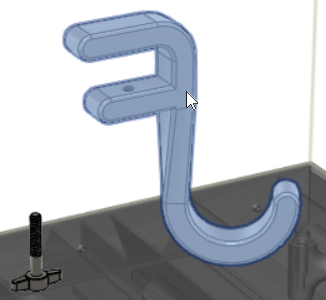
En el cuadro de diálogo, reduzca la Rotación más pequeña a 15 grados para aumentar el número de resultados de orientación viables.
La opción Rotación más pequeña especifica la diferencia mínima de orientación permitida entre un resultado de orientación y el siguiente.
En la ficha Clasificación, defina las opciones de la siguiente manera:
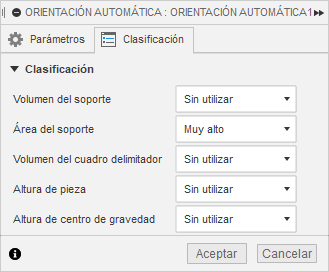
Fusion utiliza las opciones para priorizar el rango de resultados de orientación optimizados que genera. Al elegir estas opciones se prioriza la orientación de los resultados que generan el área de soporte más pequeña.
Haga clic en Aceptar.
Se añade al navegador una carpeta Orientaciones que contiene un nodo Orientación automática y se abre el cuadro de diálogo Resultados de orientación.
Sugerencia: si el cuadro de diálogo Resultados de orientación no se abre, en el Navegador, haga clic con el botón derecho en el nodo Orientación automática y seleccione Resultados de orientación en el menú contextual.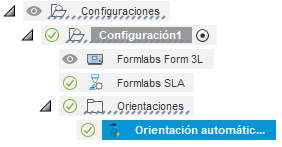
En el cuadro de diálogo Resultados de orientación, en la ficha Resultados, vaya a las opciones de Rango para ver cómo cambian las estadísticas con las distintas orientaciones.
Dado que la orientación automática no tiene en cuenta el volumen de generación, algunas opciones hacen que los cuerpos queden fuera del espacio de impresión. Cuando esto sucede, los cuerpos se colorean de rojo.
Seleccione la opción Rango 1 y, a continuación, haga clic en Aceptar.
Duplique el estudio Orientación automática del gancho de escritorio para crear uno para el perno.
En el Navegador, haga clic con el botón derecho en el nodo Orientación automática y seleccione Duplicar para crear una copia.
Se añade otro nodo al navegador.
Haga clic con el botón derecho en el nuevo nodo Orientación automática y seleccione Editar.
Se abre el cuadro de diálogo Orientación automática.
Junto a Orientación de destino, haga clic en el
 para anular la selección del gancho de escritorio.
para anular la selección del gancho de escritorio.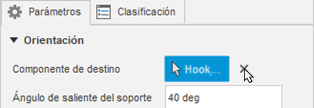
En el lienzo, haga clic en el perno y, a continuación, haga clic en Aceptar.
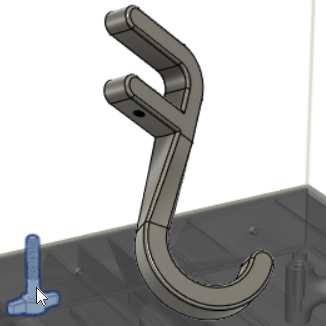
Se abre el cuadro de diálogo Resultados de orientación.
En el cuadro de diálogo Resultados de orientación, elija la opción Rango 1 y haga clic en Aceptar.
Resumen de la actividad 1
En esta actividad, ha abierto el archivo de muestra que contiene el gancho y el perno de escritorio y, a continuación, ha creado una configuración aditiva seleccionando una impresora Formlabs SLA. A continuación, ha creado estudios de orientación automática para girar el gancho y el perno de escritorio en la plataforma de construcción con el objetivo de minimizar su área de soporte.

Gancho y perno de escritorio orientados en la plataforma de construcción.